Overzicht
Integratie met WHMCS stelt u in staat om serviceplannen in te stellen om audio- en videostreamingservices te verkopen met automatische installatie en provisioning van klant- en streamingaccounts.
Opmerkingen bij de release van de module
Changelog is beschikbaar op GitHub.
Whmcs-module
Installeer de nieuwste module
1. Zorg ervoor dat u de nieuwste versie van MediaCP hebt
2. Download de nieuwste versie van de MediaCP-module voor WHMCS
3. Pak het .zip-bestand uit naar uw bureaublad
4. Maak verbinding met uw WHMCS-server via FTP en navigeer naar [WHMCS]/modules/servers
5. Sleep de mediacp-map van uw bureaublad naar uw FTP-client om de bestanden te uploaden.
6. U zou nu de mediacp-map in uw [WHMCS]/modules/servers-pad op de ftp-server moeten zien
Het toevoegen van een server in WHMCS
- Log in op WHMCS als beheerder en navigeer naar
Systeeminstellingen.
- Selecteer Producten en services inhet linkermenu en selecteer vervolgens de optie Servers .
- Selecteer de knop + Nieuwe server toevoegen boven aan de pagina en vul het formulier in.
- Selecteer
Ga naar geavanceerde modus
- Vul het formulier in volgens de onderstaande gegevens:
- Naam – Voer een label in voor deze server.
- Hostnaam – Voer het primaire domein of subdomein in waarop MediaCP is geïnstalleerd, zoals streaming.myserver.com
- IP-adres – voer het IP-adres van de MediaCP-server in, dit wordt door WHMCS gebruikt om de toegang tot de poorten te valideren.
- Server status adres – Dit wordt gebruikt om de netwerkstatus en belasting aan WHMCS te verstrekken. MediaCP biedt een speciale URL die u in de WHMCS-serverconfiguratie kunt plakken. Als u de onlinestatus in WHMCS wilt weergeven, moet u er eerst voor zorgen dat MediaCP-poort 80 is ingeschakeld.De indeling van het WHMCS-statusadres wordt hieronder beschreven, waarbij yourdomain.com:2020 wordt vervangen door de MediaCP-hostnaam en -poort en {api-key} met uw MediaCP API-sleutel.
https://yourdomain.com:2020/whmcs-status/{api-key}/Voorbeeld:
https://demo.mediacp.net/whmcs-status/iMtTpHvVWMjMh8dZgn6n0Vqoq3aWyomKmp-KjMV9W5uY06eepH2Mxg==/
- Module – Media Configuratiescherm
- Gebruikersnaam – Gebruikersnaam beheerder, standaard ingesteld op “admin”
- Wachtwoord- Dit veld wordt niet gebruikt.
- Toegang tot hash – Geef de MediaCP API-sleutel op in dit veld.
- Veilig – Vink dit vakje aan als HTTPS/SSL is geconfigureerd met MediaCP (standaard AAN).
- Poort – De primaire poort die MediaCP-software gebruikt. Standaard is 2020. Wijzig alleen als u een alternatieve poort voor MediaCP Web hebt geconfigureerd.
- Naamservers – deze informatie is niet vereist voor de MediaCP-module.
- Druk op de knop Wijzigingen opslaan om te voltooien.
Uw eerste product maken
U bent nu klaar om uw eerste product voor de MediaCP te maken en te configureren.
1. Navigeer naar Setup -> Producten/Services. Klik vervolgens op Een nieuw product maken.
2. Selecteer Shared Hosting Account en selecteer een geschikte productgroep en naam en klik op Doorgaan.
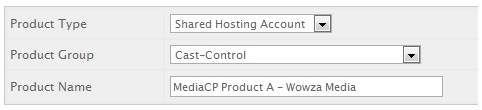
3. Selecteer het tabblad Module-instellingen en vul de basisinstellingen naar wens in.
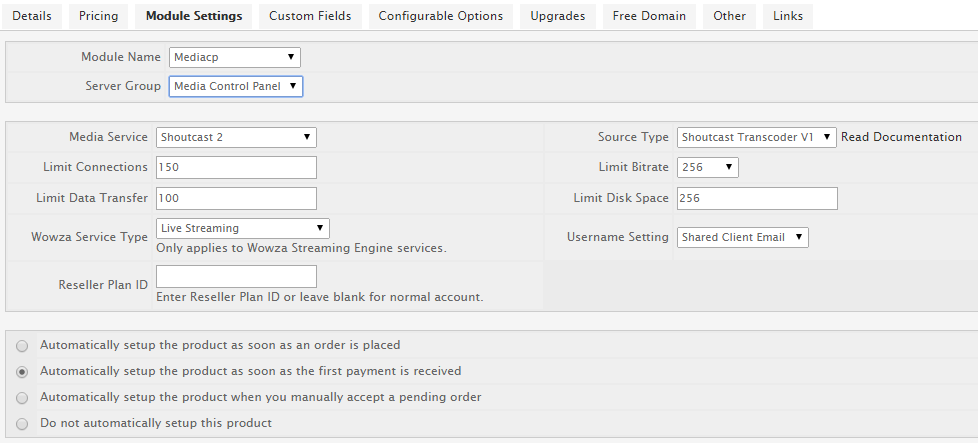
4. Druk op Wijzigingen opslaan
Aanvullend
Configureerbare opties
U kunt uw klanten hun eigen pakketten laten bouwen door Configureerbare opties in te stellen.
- Navigeer naar Setup-Products/Services ->> Configurable Options.
- Druk op Een nieuwe groep maken
- Configureer de groepsnaam en toegewezen producten en druk vervolgens op Nieuwe configureerbare optie toevoegen.
- Raadpleeg de onderstaande tabel om uw pakket opties op te bouwen. Het is belangrijk dat de opties correct worden geëtiketteerd, u ervoor kiezen om ofwel gebruik maken van de configureerbare optie of alternatieven voor de optie namen.
| Beschrijving van configureerbare | optiealternatieven | ||
| Service-Shoutcast | Shoutcast 198 Icecast Icecast 2 Icecast 2 KH Icecast KH Wowza Streaming Engine |
||
| Bron: | AutoDJ | 0.4 (MP3)Ices 2.0 (OGG)
Stream Transcoder V3 Als alternatief kunt u deze waarde instellen op “Ja” en de module zal automatisch Shoutcast Transcoder V2 |
|
| Mountpoints | Numerieke waarde | Aantal mountpoints dat de Shoutcast- of Icecast-service zal bevatten. Moet een geheel getal zijn. |
|
| Numerieke waarde van AutoDJ-bronnen | Aantal AutoDJ-bronnen dat kan worden toegepast op mountpoints op Shoutcast- en Icecast-services. Moet een geheel getal zijn. |
||
| Stream Proxy | Stream Proxy | Yes No |
Schakel de HTTP/HTTPS-streamproxy in of uit op het account |
| Geo Locking | Geolock Country Locking |
Ja Nee |
Toestaan of niet toestaan van geo country locking ondersteuning op service |
| Bron Reencode | AutoDJ Reencode | Ja Geen |
ICES 0.4 ALLEEN |
| Verbindingen | Luisteraars Kijkers Maximum aantal gebruikers Maximum aantal luisteraars Maximale kijkers |
Numerieke | Voer een waarde in tussen 0 en 9999. |
| Bitrate | Maximale bitrate | 1280, 1536, 1792, 2048, 2560, 3072, 3584, 4096, 99999 | Voer slechts een van de waarden in de kolomopties in. Dit kan ook “kbps” aan het eind van de optiewaarde bevatten. |
| Schijfgebruik | Schijfquotum Schijfquotum |
MB, GB of TB | Geef een waarde op waaronder MB, GB of TB. Bijvoorbeeld: 100MB |
| Bandbreedte | gegevensoverdracht | MB, GB of TB | Geef een waarde op waaronder MB, GB of TB. Bijvoorbeeld: 100MB |
| Historische rapportage | Geavanceerde rapportage |
Ja / Nee | Historische rapportagemogelijkheden in-of uitschakelen. Het tabblad standaard gebruik wordt in beide gevallen weergegeven. |
| Stream Authentication | Stream Authentication Listener Authentication Stream Auth |
Ja / Nee | Icecast &Icecast KH-services ALLEEN in- of uitschakelt de verificatiefunctie voor listenerstreams. |
Opties voor het publiceren van streams (Wowza, Flussonic en Nginx-RTMP)
| Configureerbare optie | Alternatieven | Opties | Beschrijving |
| Stream Publishing | Stream Targets | Ja / Nee | Schakelt alle streamdoelen in |
| Targets | # Stream Targets | Numerieke | Voer een waarde tussen 0 en 9999 in. |
| Facebook Publiceren | Ja / Nee | ||
| Youtube Publiceren | Ja / Nee | ||
| Periscope Publishing | Ja / Nee | ||
| Twitch Publishing | Ja / Nee | ||
| Shoutcast Publishing | Ja / Nee | ||
| Icecast Publishing | Ja / Nee | ||
| RTMP Publishing | Ja / Nee |
Wowza streaming motor
| Beschrijving van configureerbare | optiealternatieven | ||
| Wowza | Type Flash Media Service |
Streaming Low Latency TV Station Ondemand Streaming Shoutcast / Icecast Relay |
|
| Live | authenticatie-Ja | Nee | Wowza Streaming Engine ALLEEN. |
| nDVR AddOn | nDVR Playback |
Ja Nee |
Wowza Streaming Engine ALLEEN. |
| Transcoderprofielen | Transcoderprofielen | 160p 240p 360p 480p 576p 720p 1080p 2160p Passthru |
Door komma’s gescheiden lijst van transcoderprofielen. Beschikbaar met MediaCP 2.6 + Bijvoorbeeld: 240p 360p, 576p 240p, 360p, 480p 480p, 750p, 1080p |
| Live Stream Recording | Ja Nee |
Wowza Streaming Engine ALLEEN. | |
| RTMP-ondersteuning RTMP-service |
Ja Nee |
Schakel RTMP / RTSP-koppelingen ALLEEN in voor Shoutcast & Icecast-services. |
Flussonic Media server
| Configureerbare optie | Alternatieven | Opties | Beschrijving |
| Servicetype: | Servicetype, | TV Station , Ondemand Streaming |
|
| Transcoder Profielen | Transcoder Profielen | 160p 240p 360p 480p 576p 720p 1080p 2160p Passthru |
Door komma’s gescheiden lijst met transcoder-profielen. Beschikbaar met MediaCP 2.6 + Bijvoorbeeld: |
| nDVR AddOn | nDVR | Ja / Nee |
Aangepaste velden
Met aangepaste velden kunnen klanten specifieke tekstwaarden invoeren voor bepaalde configuraties.
| Beschrijving | van veldnaamveldtype | validatie | |
| Tekstvak Naam publiceren | /^[a-zd_]{4,28}$/i | Beschikbaar voor alle media-service typen. De klant kan de gewenste publicatienaam opgeven. Als deze niet beschikbaar is, wordt de naam automatisch bijgewerkt. Controleer het vereiste veld en toon op bestelformulier. |
|
| Shoutcast URL | Text | Box-WOWZA | SERVICES ALLEEN. De klant kan zijn Shoutcast Restream-URL of IPCAM Restream-URL opgeven. Alternatieve veldnamen kunnen zijn: Icecast URL Restream Address IPCAM URL IPCAM Address |
| Wowza VHost | Drop | Down-WOWZA | SERVICES ALLEEN. Alleen beheerder. Verplicht veld. Formaat: VHOST: IP: RTMP_PORT: Voorbeeld: _defaultVHost_: 110.110.110.1: 1935 |
Klant toestaan om publicatienaam op te geven
U de klant toestaan hun voorkeurs publicatienaam op te geven door de volgende stappen uit te voeren.
- Navigeer naar Setup-Producten>/Diensten. Selecteer vervolgens een bestaand MediaCP product.
- Selecteer het tabblad Aangepaste velden en Nieuw aangepast veld toevoegen met de volgende instellingen.
- Veldnaam -> Publicatienaam
- Veldtype -> Tekstvak
- Validatie: /^[a-zd_]{4,28}$/i
- Verplicht veld controleren
- Vink Weergeven op bestelformulier aan
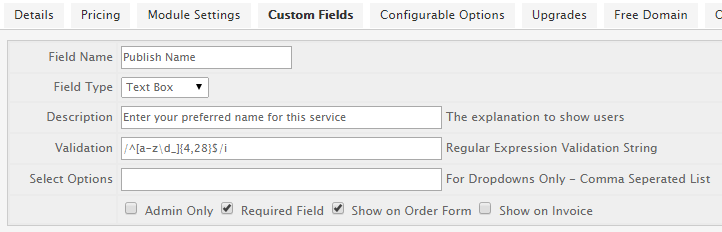
E-mail sjablonen
Audio Streaming (Shoutcast / Icecast)
U de volgende e-mail sjablonen gebruiken voor verschillende services.
SHOUTCAST/ICECAST DIENSTEN
LEES DEZE E-MAIL VOLLEDIG EN PRINT HET VOOR UW ADMINISTRATIE
Beste {$client_name},
Dank u voor uw bestelling van ons!
Uw SHOUTcast service is nu gemaakt en deze e-mail bevat alle informatie die u nodig heeft om te beginnen met het gebruik van uw diensten.
Hosting bedieningspaneel
Adres: https://{$service_server_hostname}:2020/
Username: {$service_username}
Password: {$service_password}
Media Service Information
Serviceadres: {$mediacp_host_address}
Servicepoort: {$mediacp_portbase}
Streaming Username: dj
Streaming Password: {$service_password}
Admin Address: http://{$service_domain}/admin
Username: admin
Password: {$service_password}
{foreach from=$service_config_options item=data} {$data.option}: {$data.value}
{/foreach}
Streamen naar uw nieuwe service
1. Download en installeer Winamp vanaf www.winamp.com
2. Download en installeer Winamp Shoutcast DSP Plugin vanaf http://shoutcast.com/BroadcastNow
3. Voer uw service-IP, poort en wachtwoord in de Shoutcast DSP-plug-in in en druk vervolgens op verbinden.
Dank u voor het kiezen van ons.
{$signature}
Videostreaming
Let op: in deze sjabloon wordt ervan uitgegaan dat u het aangepaste veld ‘ Publiceer naam ‘ hebt geconfigureerd als het eerste aangepaste veld.
LEES DEZE E-MAIL VOLLEDIG EN PRINT HET VOOR UW ADMINISTRATIE
Beste {$client_name},
Dank u voor uw bestelling van ons!
Uw media-service is nu gemaakt en deze e-mail bevat alle informatie die u nodig heeft om te beginnen met het gebruik van uw diensten.
Hosting bedieningspaneel
Adres: https://{$service_server_hostname}:2020/
Username: {$service_username}
Password: {$service_password}
Media Service Information
RTMP: rtmp://{$service_server_hostname}/{$service_custom_fields.0}/{$service_custom_fields.0}
RTSP: rtsp://{$service_server_hostname}/{$service_custom_fields.0}/{$service_custom_fields.0}
{foreach from=$service_config_options item=data} {$data.option}: {$data.value}
{/foreach}
Live encoder configuratie
Server URL: rtmp://{$service_server_hostname}/{$service_custom_fields.0}
Stream key: {$service_custom_fields.0}
Username: {$service_custom_fields.0}
Password: {$service_password}
Dank u voor het kiezen van ons.
{$signature}
Probleemoplossing
Aanvraag mislukt – Zorg ervoor dat de uitgaande poort van de firewall wordt geopend en zorg ervoor dat het domein kan worden opgelost.
De meest voorkomende reden voor deze fout is dat uw WHMCS-server niet kan communiceren met de MediaCP omdat de uitgaande poort 2020 wordt geblokkeerd van uw WHMCS-server. Lees dit Knowledgebase-artikel voor stappen om deze WHMCS-aanvraag mislukt en transportfout op te lossen.
Transportfout – kan socket niet openen
Er is een verbindingsprobleem tussen uw WHMCS-server en de MediaCP. Lees dit Knowledgebase-artikel voor stappen om deze WHMCS-aanvraag mislukt en transportfout op te lossen.
Niet ondersteund met uw versie van MediaCP. Upgrade MediaCP naar versie 2.9.11, 2.10.7 of nieuwer.
Als u deze fout ziet bij het gebruik van de knop Synchroniseren in WHMCS, raadpleegt u dit Knowledgebase-artikel voor stappen om dit probleem op te lossen WHMCS wordt niet ondersteund met uw versie van MediaCP.
MediaCP-accounts importeren in WHMCS
MediaCP 2.9.11 en 2.10.7 introduceren de mogelijkheid om WHMCS Server Sync tool te gebruiken. Raadpleeg dit Knowledgebase-artikel voor stappen om dit MediaCP-accounts importeren in WHMCS te voltooien.